Kun lisäät nykyaikaisen sivun sivustoon, voit lisätä ja mukauttaa verkko-osia, jotka ovat sivun rakenneosia.
Tässä artikkelissa kuvataan Luettelon ominaisuudet -verkko-osa, jonka avulla voit muodostaa yhteyden samalla sivulla olevaan luettelon verkko-osaan ja näyttää luettelon tietyt ominaisuudet dynaamisesti sivullasi. Lisätietoja verkko-osien yhdistämisestä dynaamisten tietojen näyttämiseen on artikkelissa Verkko-osien yhdistäminen SharePointissa.
Huomautukset:
-
Osa toiminnoista esitellään asteittain organisaatioille, jotka ovat ilmoittautuneet Kohdennetun julkaisun ohjelmaan. Se tarkoittaa sitä, että tämä toiminto ei välttämättä vielä näy tai se voi näyttää erilaiselta kuin ohjeartikkeleissa.
-
Luettelon ominaisuudet -verkko-osa ei ole käytettävissä SharePoint Server 2019.
Luettelon ominaisuuksien verkko-osan lisääminen
Seuraavassa esimerkissä Luettelo-verkko-osa (ylhäällä) sisältää luettelon aluetoimistoista. Kun käyttäjä valitsee kohteen luettelosta, Luettelon ominaisuudet -verkko-osa (alhaalla) näyttää vain Officen nimen ja myyntitiedot.
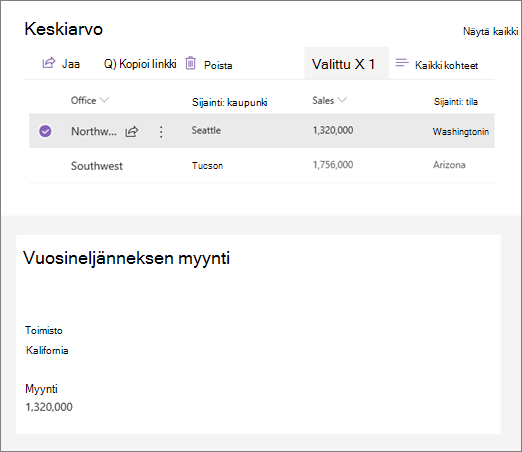
Toimi seuraavasti:
-
Jos sinulla ei vielä ole luetteloa, johon haluat muodostaa yhteyden, luo luettelo ja lisää sarakkeet (ominaisuudet ), jotka haluat näyttää sivullasi.
-
Siirry sivulle, johon haluat lisätä luetteloyhteyden.
-
Jos sivu ei ole vielä muokkaustilassa, valitse Muokkaa sivun oikeassa yläkulmassa. Etsi työkaluryhmä (

-
Valitse Näytä kaikki verkko-osat ja valitse sitten verkko-osien luettelosta luettelo vetämällä ja pudottamalla luettelo. Valitse luettelo, jota haluat käyttää.
-
Lisää Luettelon ominaisuudet -verkko-osa samalle sivulle.
-
Valitse Luettelon ominaisuudet -verkko-osassa Muokkaa ominaisuuksia (

-
Napsauta kolmea pistettä (...) ominaisuusruudun oikeassa yläkulmassa ja valitse sitten Yhdistä lähteeseen.
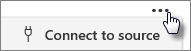
-
Valitse Yhdistä lähteeseen -kohdassa avattavasta luettelosta luettelo, jota haluat käyttää.
-
Valitse Näytä-kohdassa, mitä haluat käyttäjän näkevän sivullasi.
-
Valitse Näytettävät kentät -kohdassa niiden sarakkeiden valintaruudut, joiden arvot haluat näyttää.
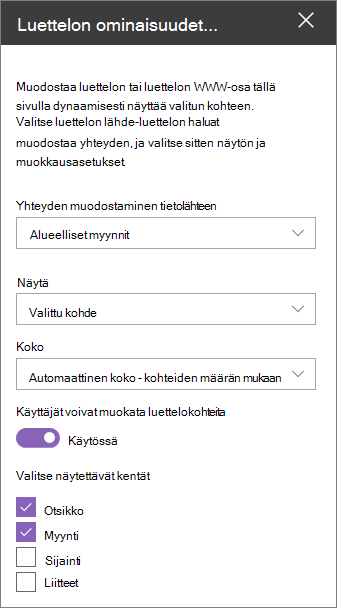
-
Valitse sivun yläreunassa Tallenna luonnoksena .
-
Testaa yhteyttä valitsemalla kohde valitsemastasi luettelosta. Luettelon ominaisuudet -verkko-osassa määritetyn arvon pitäisi näkyä.
-
Kun olet valmis, että yleisö näkee sivun, valitse Julkaise sivun oikeassa yläkulmassa.










